Dateiverwaltung auf Stackable Switches der Serie Sx500
Ziel
Die auf dem Netzwerkgerät vorgenommenen Konfigurationsänderungen werden in der aktuellen Konfiguration (flüchtiger Speicher) gespeichert und nach dem Neustart des Netzwerkgeräts entfernt. Um diese Konfigurationen beizubehalten, muss die aktuelle Konfiguration in die Startkonfiguration (nichtflüchtiger Speicher) kopiert oder auf einem anderen Gerät gespeichert werden.
In diesem Artikel wird erläutert, wie Sie die verschiedenen Systemkonfigurationsdateien anzeigen und die Konfigurationsdateien kopieren/speichern können. Darüber hinaus wird ein Bericht darüber ausgegeben, wann die Dateien erstellt oder geändert wurden und wie die Startkonfigurationsdatei auf den Stackable Switches der Serie Sx500 gelöscht wird.
Anwendbare Geräte
- Stackable Switches der Serie Sx500
Softwareversion
- 1,3 0,62
Anzeigen der Konfigurationsdateieigenschaften
Schritt 1: Melden Sie sich beim Webkonfigurationsprogramm an, und wählen Sie Administration > File Management > Configuration Files Properties aus. Die Seite Eigenschaften von Konfigurationsdateien wird geöffnet:
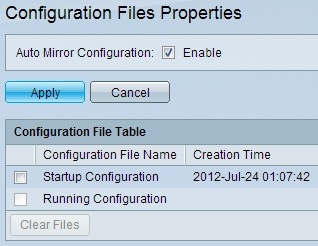
- Mirror Configuration ist die Kopie der aktuellen Konfiguration, die vom Switch erstellt wird. Das System kann die Startkonfiguration nur in die Spiegelkonfiguration kopieren. Wenn der Switch neu gestartet wird, wird die Spiegelkonfiguration auf die Werkseinstellungen zurückgesetzt. Er funktioniert ähnlich wie die Sicherungskonfiguration. Dies ermöglicht die automatische Erstellung von Spiegelkonfigurationsdateien. Die Kopie der aktuellen Konfiguration basiert auf drei Bedingungen: der Switch ist seit 24 Std. in Betrieb; wenn die Konfiguration für 24 Stunden nicht geändert wurde; Drittens, wenn die Startkonfiguration mit der aktuellen Konfiguration identisch ist. Es ist standardmäßig aktiviert.
Schritt 2: (Optional) Um die automatisch erstellten Spiegelkonfigurationsdateien zu beenden, deaktivieren Sie das Kontrollkästchen Aktivieren im Feld Auto Mirror Configuration (Konfiguration der automatischen Spiegelung).
Die Tabelle der Konfigurationsdateien enthält die folgenden Informationen.
- Konfigurationsdateiname - Zeigt die verschiedenen Systemkonfigurationsdateien an, z. B. Startkonfiguration und Running Configuration.
- Startup Configuration (Startkonfiguration) - Die Konfiguration, die beim Starten oder Neustart des Switches verwendet wird.
- Running Configuration (Konfiguration ausführen) - Die aktuelle Konfiguration, die auf dem Switch ausgeführt wird und im flüchtigen Speicher gespeichert ist.
- Creation Time (Erstellungszeit): Zeigt das letzte Datum und die letzte Uhrzeit der geänderten Datei an.
Löschen der Konfigurationsdatei
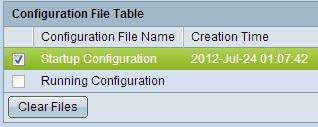
Schritt 1: Aktivieren Sie das gewünschte Kontrollkästchen in der Konfigurationsdateitabelle, um die gewünschte Konfigurationsdatei zu löschen.
Schritt 2: Klicken Sie auf Dateien löschen, um die Konfigurations-Dateien für Systemstart und Sicherung zu löschen.
Kopieren/Speichern der Konfigurationsdatei
Wenn Apply in einem Fenster angeklickt wird, werden alle Änderungen in den Switch-Konfigurationseinstellungen nur auf die aktuelle Konfiguration angewendet, die nach dem Neustart des Switches verloren gehen kann. Daher ist es sehr wichtig, die aktuelle Konfigurationsdatei in eine andere Konfigurationsdatei zu kopieren.
Schritt 1: Melden Sie sich beim Webkonfigurationsprogramm an, und wählen Sie Administration > File Management > Copy/Save Configuration aus. Die Seite "Copy/Save Configuration" wird mit den Standardeinstellungen geöffnet:
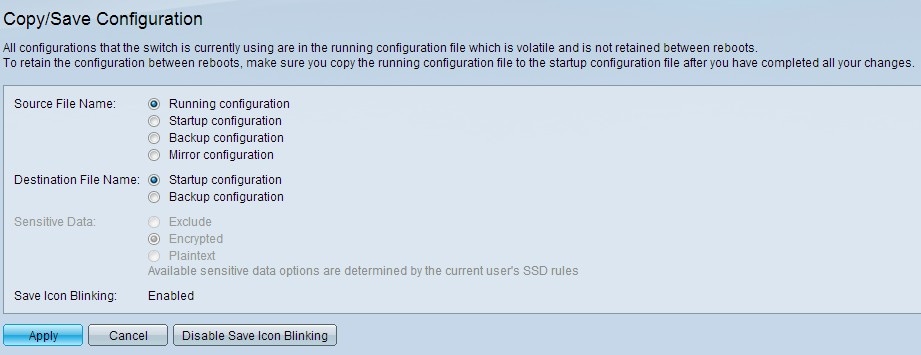
Schritt 2: Klicken Sie im Feld "Quelldateiname" auf das gewünschte Optionsfeld, um die Konfigurationsdatei auszuwählen, die kopiert werden soll. Folgende Konfigurationsdateien sind verfügbar:
- Running configuration (Konfiguration wird ausgeführt) - Die aktuelle Konfiguration, die auf dem Switch ausgeführt wird, befindet sich im flüchtigen Speicher.
- Startkonfiguration - Die Konfiguration, die beim Starten oder Neustart des Switches verwendet wird.
- Backup-Konfiguration - Die im nichtflüchtigen Speicher gespeicherte Konfiguration kann verwendet werden, wenn die Startkonfiguration und die aktuelle Konfiguration abstürzt.
- Mirror-Konfiguration - Wenn die aktuelle Konfiguration mindestens 24 Stunden lang nicht geändert wird, wird sie automatisch in der Spiegelkonfiguration gespeichert, und es wird eine Protokollmeldung mit dem entsprechenden Schweregrad des Ereignisses generiert.
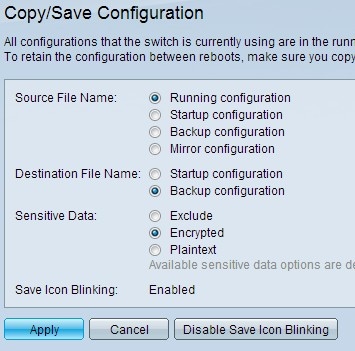
Schritt 3: Klicken Sie im Feld "Zieldateiname" auf das Optionsfeld für die gewünschte Dateikonfiguration, um anzugeben, wo die Konfigurationsdateien im Feld "Quelldateiname" überschrieben werden müssen.
Hinweis: Das Feld "Sensitive Daten" ist aktiviert, wenn in Schritt 3 die Sicherungskonfiguration ausgewählt wurde.
Secure Sensitive Data (SSD) ist eine Architektur, die Schutz für vertrauliche Daten auf einem Gerät bietet, z. B. Kennwörter und Schlüssel. SSD ermöglicht auch die sichere Sicherung und Freigabe von Konfigurationsdateien, die vertrauliche Daten enthalten. Informationen zum Konfigurieren von SSD-Regeln finden Sie im Artikel Setup Secure Sensitive Data Management Rules on SG500x Series Stackable Switches.
Schritt 4: Klicken Sie im Feld "Sensitive Daten" auf das gewünschte Optionsfeld, um festzulegen, wie die vertraulichen Daten im Sicherungsvorgang gespeichert werden sollen.
- Exclude (Ausschließen): Die vertraulichen Daten werden nicht in der Sicherungskonfiguration gespeichert.
- Verschlüsselt - Die vertraulichen Daten werden nur in verschlüsselter Form gespeichert.
- Plaintext: Die vertraulichen Daten werden nur als Klartext gespeichert.
Schritt 5: Klicken Sie auf Übernehmen.

Schritt 6: Klicken Sie auf OK.
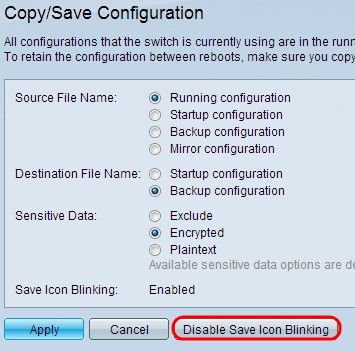
Schritt 7: (Optional) Die Konfigurationsänderungen werden standardmäßig in der aktuellen Konfiguration gespeichert. Wenn der Switch neu gestartet wird, gehen alle laufenden Konfigurationen verloren. Um dies dem Benutzer mitzuteilen, speichern Sie das Symbol immer rechts oben im Webdienstprogramm des Switches. Um zu verhindern, dass das Speichersymbol blinkt, klicken Sie auf Symbol speichern blinkend deaktivieren, aber es wird nicht empfohlen.
 Feedback
Feedback